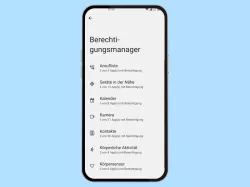WhatsApp: Berechtigungen verwalten und anpassen
Wir zeigen dir, wie du für WhatsApp die Berechtigungen für Kontakte, Kamera und Co. verwalten und ggf. anpassen kannst.
Von Simon Gralki · Veröffentlicht am
Der Messenger WhatsApp bietet umfangreiche Funktionen um mit Freunden und Bekannten zu kommunizieren. Doch um WhatsApp in vollen Umfang verwenden zu können, benötigt die App Zugriff auf die Kontakte, Kamera, Speicher und Co. In dieser Anleitung zeigen wir, wie du die Berechtigungen von WhatsApp verwalten kannst.
WhatsApp ist heute weit mehr als eine App um nur reine Textnachrichten zu verschicken. Inzwischen kann man über den Messenger so alles teilen, was sich auf dem Smartphone befindet. Das fängt bei Fotos und Videos an und geht über Kontakte, den Standort bis hin zu Dokumenten und Audiodateien weiter. Doch damit wir das alles auch Teilen können, muss WhatsApp auch darauf Zugreifen können. Erteilen wir die Berechtigung nicht, so können wir die Dateien auch nicht versenden. In der Regel macht sich WhatsApp aufmerksam, wenn es eine Berechtigung benötigt. Wählen wir hier die falsche Option, können wir die Berechtigung jederzeit in den App-Einstellungen anpassen.
Zulassen/Verweigern
Die Berechtigungen für WhatsApp können wir auf dem Android-Smartphone über die App-Einstellungen festlegen. In den App-Details sehen wir gleich, welche Berechtigungen WhatsApp einfordert. Auch können wir hier einsehen, welchen Zugriff wir bereits erlaubt haben und welchen nicht.



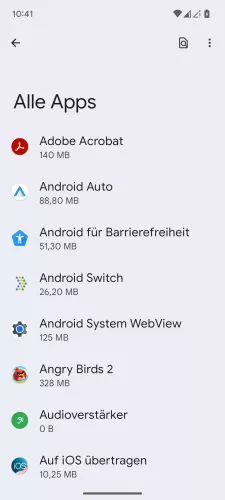

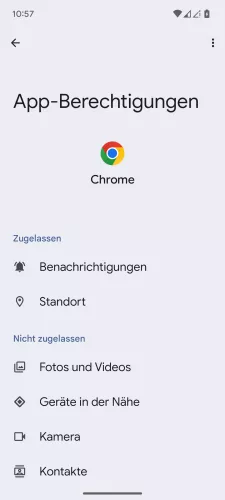

- Öffne die Einstellungen-App
- Tippe auf Apps
- Tippe auf Alle Apps ansehen
- Tippe auf App wählen
- Tippe auf Berechtigungen
- Wähle eine Berechtigung
- Wähle Zugriff nur während der Nutzung der App zulassen , Jedes Mal fragen oder Nicht zulassen


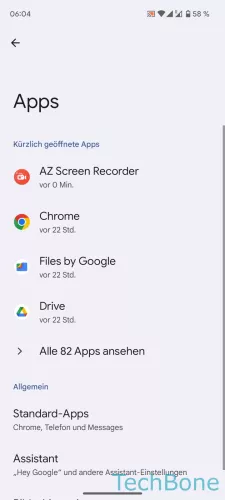
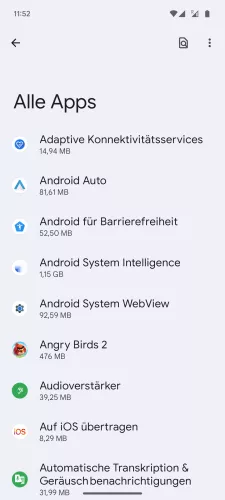



- Öffne die Einstellungen
- Tippe auf Apps
- Tippe auf Alle Apps ansehen
- Wähle eine App
- Tippe auf Berechtigungen
- Wähle eine Berechtigung
- Wähle Zulassen, Zugriff nur während der Nutzung der App zulassen, Jedes Mal fragen oder oder Nicht zulassen

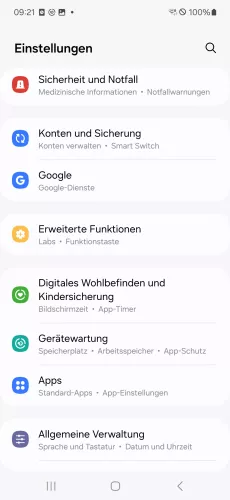
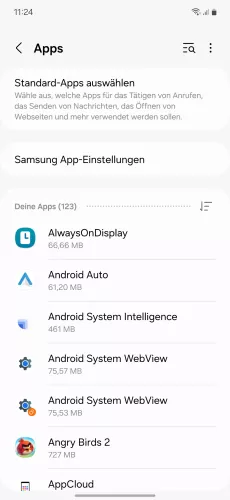



- Öffne die Einstellungen
- Tippe auf Apps
- Wähle die gewünschte App
- Tippe auf Berechtigungen
- Wähle eine Berechtigung
- Wähle Zugriff nur während der Nutzung der App zulassen, Jedes Mal fragen oder Nicht zulassen





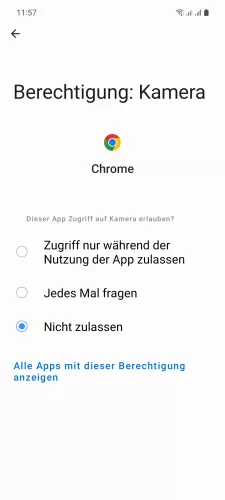
- Öffne die Einstellungen
- Tippe auf Apps
- Wähle eine App
- Tippe auf Berechtigungen
- Wähle eine Berechtigung
- Wähle Zulassen, Zugriff nur während der Nutzung der App zulassen, Jedes Mal fragen oder Nicht zulassen



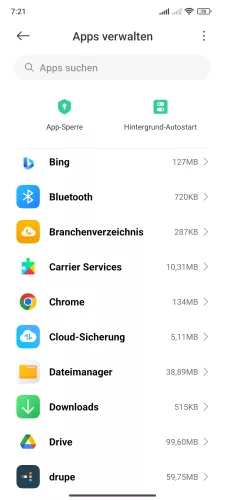



- Öffne die Einstellungen
- Tippe auf Apps
- Tippe auf Apps verwalten
- Wähle die gewünschte App
- Tippe auf App-Berechtigungen
- Wähle eine Berechtigung
- Wähle Zulassen, Zugriff nur während der Nutzung der App zulassen, Jedes Mal fragen oder Nicht zulassen

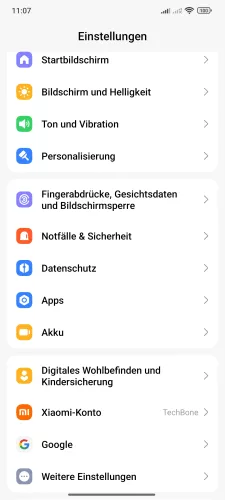
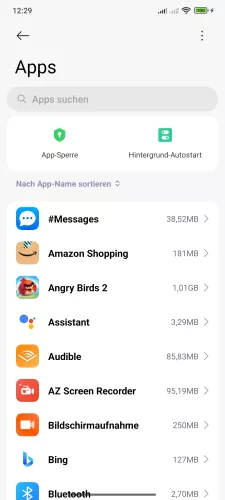
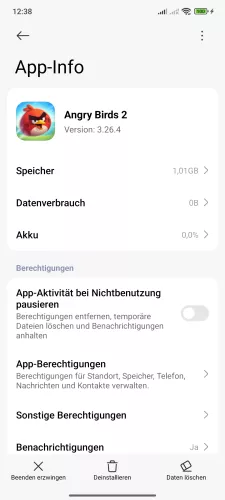
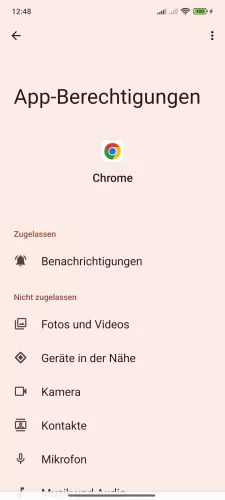
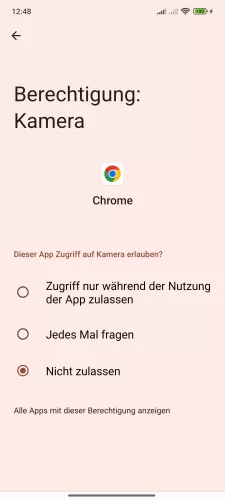
- Öffne die Einstellungen-App
- Tippe auf Apps
- Tippe auf App wählen
- Tippe auf App-Berechtigungen
- Wähle eine Berechtigung
- Wähle Zugriff nur während der Nutzung der App zulassen, Jedes Mal fragen oder Nicht zulassen



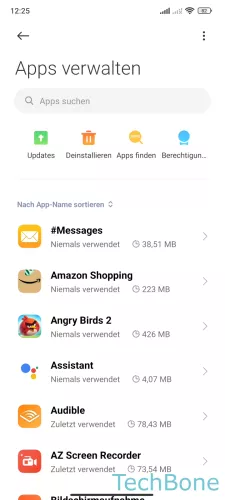



- Öffne die Einstellungen
- Tippe auf Apps
- Tippe auf Apps verwalten
- Wähle eine App
- Tippe auf App-Berechtigungen
- Wähle eine Berechtigung
- Wähle Zulassen, Zugriff nur während der Nutzung der App zulassen, Jedes Mal fragen oder Nicht zulassen







- Öffne die Einstellungen
- Tippe auf Apps
- Tippe auf App-Management
- Wähle die gewünschte App
- Tippe auf Berechtigungen
- Wähle die gewünschte Berechtigung
- Wähle Während Nutzung, Jedes Mal fragen oder Nicht zulassen
Übersicht
Hier eine kurze Übersicht der Berechtigungen die WhatsApp einfordert und für was diese genutzt werden:
- Benachrichtigungen: Legt fest, ob WhatsApp Benachrichtigungen senden darf.
- Fotos und Videos: Zugriff auf die Galerie und wird beim Teilen oder Speichern von Inhalten benötigt.
- Musik und Audio: Wenn du Audiodateien versenden möchtest, benötigt WhatsApp Zugriff auf den Dateimanager.
- Kamera: Möchtest du ein neues Foto über WhatsApp knipsen, braucht die App den Zugriff. Wird auch dann benötigt, wenn du WhatsApp Web verifzieren möchtest.
- Kontakte: Ohne Zugriff auf die Kontakte bleibt deine Kontaktliste in WhatsApp leer. Kontakte die dir geschrieben haben, werden nur mit einer Telefonnummer angezeigt und nicht mit dem Namen aus deinem Telefonbuch. Weiter wird der Zugriff benötigt, wenn du Kontakte über WhatsApp versenden möchtest.
- Anrufliste: Wird nur dann benötigt, wenn die Verifizierung der Handynummer über einen Anruf erfolgen soll.
- Mikrofon: Zum Aufnehmen vin Sprachnachrichten.
- SMS: Der Zugriff wird bei der Verifizierung verwendet, um den SMS-Code automatisch zu bestätigen. Der Zugriff kann danach wieder entzogen werden, da er nicht mehr genutzt wird.
- Standort: Wird benötigt, wenn du deinen Standort teilen/senden möchtest.
- Telefon: Wird für WhatsApp-Anrufe benötigt.
Unser WhatsApp Guide bietet eine umfassende Anleitung zur Nutzung der Plattform. Erfahre Schritt für Schritt, wie Du WhatsApp optimal nutzen können.
Häufig gestellte Fragen (FAQ)
Wie kann ich WhatsApp den Zugriff auf die Kontakte erlauben?
Unter Android kann der Zugriff für die Kontakte in den Einstellungen des Smartphones angepasst werden. In den App-Berechtigungen kann dann der Zugriff für die Kontakte erlaubt oder verweigert werden.
Welche Berechtigungen benötigt WhatsApp?
WhatsApp kann theoretisch auch ohne jegliche Berechtigungen genutzt werden. Damit aber alle Funktionen uneingeschränkt genutzt werden können, sollten jede Berechtigung zugelassen werden. Um aber problemlos mit anderen Kommunizieren zu können, sollte mindestens aber der Zugriff auf die Kontakte erlaubt werden. In usnerer Übersicht findest du alle Informationen, wie WhatsApp welchen Zugriff/Berechtigung verwendet.
Welche Berechtigungen kann ich entziehen?
Welche Berechtigung du WhatsApp entziehen kannst, hängt von deiner Nutzung des Messenger ab. In unserer Übersicht der Berechtigungen erklären wir dir kurz, für was WhatsApp welchen Zugriff verwendet. Möchtest du bspw. keine neuen Fotos direkt über WhatsApp aufnehmen und versenden, kannst du den Zugriff auf die Kamera verweigern. Das gleiche gilt für den Standort.